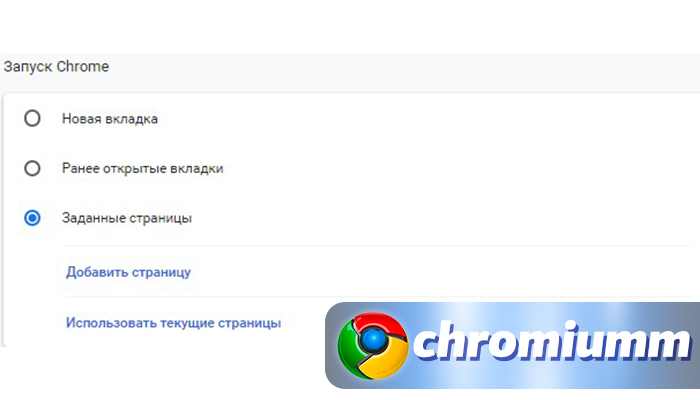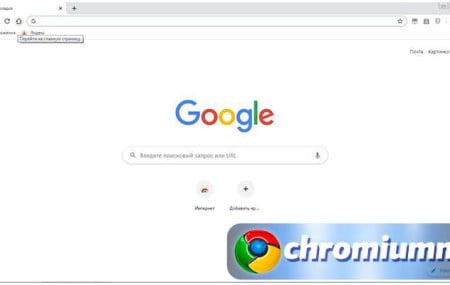При активации браузера автоматически загружается определенный сайт. Чтобы подгружался другой портал, пользователю нужно разобраться, как изменить главную страницу Google Chrome.
Как установить домашнюю страницу
Чтобы при запуске, видеть выбранный ресурс, при первом включении необходимо:
- открыть программу;
- справа вверху найти и нажать кнопку с 3 точками;
- перейти в «Настройки»;
- в блоке «Внешний вид» в строке «Показывать кнопку быстрого доступа» установить бегунок в положение включено. В результате слева вверху
- появится символ домика. Теперь, если нажать на него, произойдет переход на заданный адрес;
- автоматически будет подгружаться форма быстрого доступа. Чтобы стал открываться определенный — домашний — ресурс, переключаются на вторую строку и вводят его адрес.
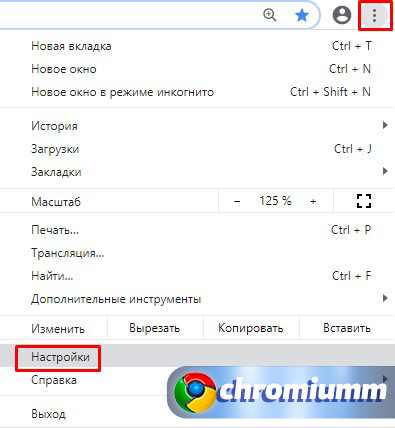
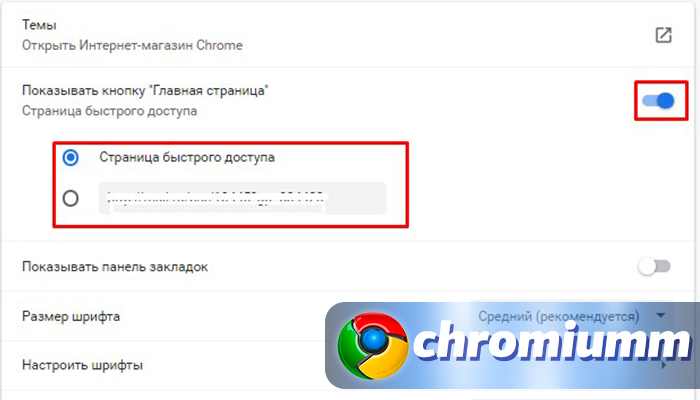
Как изменить главную страницу в Google Chrome
Прежде чем настраивать параметры запуска, определяют, что хотят видеть при стартовом включении:
- вкладку, обеспечивающую быстрый доступ;
- конкретный сайт;
- последние вкладки.
Как изменить главную — загрузочную — страницу браузера Google Chrome:
- вновь зайти в «Настройки»;
- в блоке «Показывать кнопку…» нажимают последнюю строчку;
- вводят новый адрес.
Также можно сделать так, чтобы при начальном запуске появлялись главные веб-страницы избранных ресурсов или статьи:
- переместитесь в «Настройки»;
- найдите блок «Запуск Chrome»;
- выберите строку «Ранее открытые вкладки», если нужно, чтобы при открытии появлялись именно они, или «Заданные…», если хочется, чтобы программа выводила перечень выбранных порталов;
- в последнем случае, оперируя ссылками «Добавить…» и «Использовать текущие…», выполняют настройку.